cogne康耐视相机操作使用说明书
- 格式:docx
- 大小:31.76 KB
- 文档页数:5

美国康耐视智能相机操作说明书
美国康耐视智能相机操作说明书
一:安装Insight Explorer 4.5.0 二:设置PC和相机在同一网段
三:连接相机
四:设置图像
五:定位部件
六:检测部件
七:通讯
八:保存作业
九:运行作业及联机
十:硬件接线
1.弹出“将传感器/设备调加到网络”对话框
2.选择相机,然后勾选“自动获得IP地址”
3.单击“应用”按钮,待弹出应用成功后,单击“关闭”按钮,显示如下画面
三:连接相机,双击相机“图标”,显
示Explorer编辑画面
四:设置图像
1.新建作业
2.设置图像
五:定位部件
1.选择“图案”工具
六:检测部件
1.选择“计数”>“斑点工具计数”
七:通讯
1.输出设置
2.单击“详细信息”设置输出脉冲宽度
八:保存作业,选择启动作业,勾选“联机模式下启动作业”
九:运行作业及联机
十:硬件接线
End。

康耐视相机操作使用说明书文件状态:■草稿□修改□定稿文档密级□不保密■内部□机密项目名称版本号 1.0描述康耐视相机操作使用说明书编写人余国鹰编写日期2015/9/10 审核人审核日期目录一、康耐视相机具体设置 (3)1.1软件安装 ......................................................................................................... 错误!未定义书签。
1.2流程编辑 (3)1.3C ODESYS通信注意事项 (6)二、相机标定 (7)2.1相机校准 (7)2.2绝对坐标实现 (9)2.3相对坐标实现 (10)三、示教器示例程序 (11)3.1绝对坐标实现范例 (11)3.2相对坐标实现范例 (11)四、CODESYS逻辑开发 (13)4.1S OCKET通信开发 (13)4.2外部点数据处理 (14)五、细节说明 (17)康耐视相机操作使用说明书一、 康耐视相机具体设置1.1 软件安装双击康耐视相机软件Cognex_In-Sight_Software_4.8.1,按照步骤一步步安装即可。
1.2 流程编辑1. 设置电脑本地连接IPV4地址为192.168.39.12(设置为39段即可)。
2. 双击康耐视In-Sight 浏览器软件进入相机设置界面,软件会自动搜索连接的相机设备,如下图1.1所示。
图1.13. 双击相机设备(红色椭圆内设备图标),进入相机编辑界面,如下图1.2所示。
图1.2上海新时达机器人有限公司4. 在应用程序步骤中,开始、设置工具、配置结果、完成这4个步骤形成一个完整的相机操作流程;开始单击“开始”中“已连接”,如下图1.3所示,可以进行连接设备、断开设备、刷新、添加等操作。
图1.3单击“开始”中的“设置图像”,如下图1.4所示。
在“采集/加载图像”对话框中,“触发器”按钮是进行拍照,“实况视频”按钮是实时显示相机中的图像,“从PC加载图像”按钮是加载一张存在的图像。
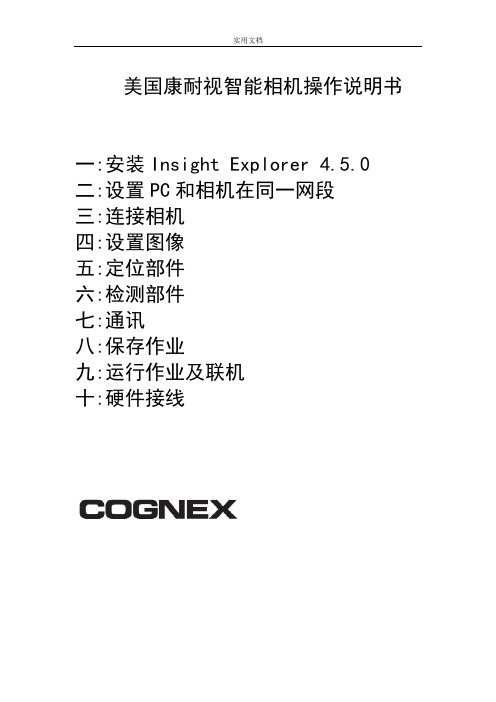
美国康耐视智能相机操作说明书
一:安装Insight Explorer 4.5.0 二:设置PC和相机在同一网段
三:连接相机
四:设置图像
五:定位部件
六:检测部件
七:通讯
八:保存作业
九:运行作业及联机
十:硬件接线
一:安装Insight Explorer4.5.0 复制光盘的软件至PC硬盘,根据安装向导
完成安装软件,安装成功,桌面出现
Explorer4.5.0图标,如下:
二:设置相机和PC在同一网段
1.双击软件,在菜单栏选择“系统”>
“将传感器/设备添加至网络”
2.弹出“将传感器/设备调加到网络”对话框
3.选择相机,然后勾选“自动获得IP地址”
4.单击“应用”按钮,待弹出应用成功后,单击“关闭”按钮,显示如下画面
三:连接相机,双击相机“图标”,显示
Explorer编辑画面
四:设置图像
1.新建作业
2.设置图像
五:定位部件
1.选择“图案”工具
六:检测部件
1.选择“计数”>“斑点工具计数”
七:通讯
1.输出设置
2.单击“详细信息”设置输出脉冲宽度
八:保存作业,选择启动作业,勾选“联机模式下启动作业”
九:运行作业及联机
十:硬件接线
End。

美国康耐视智能相机操作说明书一:安装In sight Explorer 4.5.0 二:设置PC和相机在同一网段三:连接相机四:设置图像五:定位部件六:检测部件七:通讯八:保存作业九:运行作业及联机十:硬件接线COQNEX一:安装In sight Explorer4.5.0复制光盘的软件至PC硬盘,根据安装向导完成安装软件,安装成功,桌面出现Explored.5.0 图标,如下:设置相机和PC在同一网段1.双击软件,在菜单栏选择“系统” 将传感器/设备添加至网络”2.弹出“将传感器/设备调加到网络”对话框3.选择相机,然后勾选“自动获得IP地址”4.单击“应用”按钮,待弹出应用成功后,单击“关闭”按钮,显示如下画面三:连接相机,双击相机“图标”,显示Explorer编辑画面I IB—Si 耳h t 网貉XB- 2; In-5iglt 倍感器is&lOl」却甜臣四:设置图像1.新建作业2.设置图像相机下蝕发器証时C毫秒〉触发器间隔C壹秒)500^|B3E (壹秒)30.000^|五:定位部件1.选择“图案”工具六:检测部件1.选择“计数” > “斑点工具计数”、右 Bpi... 阈值鶴式 手动 ▼ 31点國值 ZJY 壬 斑点龍色 黒 审 边畀 jjbF ■當黑|蘇范園眼制 U-ioj 具“ 工1亲1 1 . 圏1010 Q a-点C1-点厂ax 交 案出案蘇点点色- 图pa 图曲边斑斑产*七:通讯1.输出设置角方閔 _f f l 图圈1010 口 E 1 点"1 ra '.M 真■■,]冥塢鱼总旦『 肛P4圏环囹边迪W 册颜*£ 跳金声■>■?!克■>■-•・2.单击“详细信息”设置输出脉冲宽度 八:保存作业,选择启动作业,勾选“联 机模式下启动作业” Ltl'< mt ■MLflfna | UP5 U4 LDET 1彌五載卜 却陌 h1剂科|L| AHH *. [|iMNM| IMWI.、 』Ml ft 亍圍憎-MU lir«El九:运行作业及联机0)耽机旨丨总|共|名称pu 山 讷Ti ib e Pi r右ng e «1 ■ 1 S Z I II111II。

美国康耐视智能相机操作说明书
一:安装Insight Explorer 4.5.0
二:设置PC和相机在同一网段
三:连接相机
四:设置图像
五:定位部件
六:检测部件
七:通讯
八:保存作业
九:运行作业及联机
十:硬件接线
一:安装Insight Explorer4.5.0
复制光盘的软件至PC硬盘,根据安装向导完成安装软件,安装成功,桌面出现Explorer4.5.0图标,如下:
二:设置相机和PC在同一网段
1.双击软件,在菜单栏选择“系统”>
“将传感器/设备添加至网络”
2.弹出“将传感器/设备调加到网络”对话框
3.选择相机,然后勾选“自动获得IP地址”
4.单击“应用”按钮,待弹出应用成功后,单击“关闭”按钮,显示如下画面
三:连接相机,双击相机“图标”,显示Explorer编辑画面
四:设置图像
1.新建作业
2.设置图像
五:定位部件
1.选择“图案”工具
六:检测部件
1.选择“计数”>“斑点工具计数”
七:通讯
1.输出设置
2.单击“详细信息”设置输出脉冲宽度
八:保存作业,选择启动作业,勾选“联机模式下启动作业”
九:运行作业及联机
-` 十:硬件接线
End。

康耐视相机操作使用说明书目录一、康耐视相机具体设置错误!未指定书签。
1.1软件安装错误!未指定书签。
1.2流程编辑 31.3Codesys通信注意事项6二、相机标定 72.1相机校准 72.2绝对坐标实现 92.3相对坐标实现错误!未指定书签。
三、示教器示例程序错误!未指定书签。
3.1绝对坐标实现范例错误!未指定书签。
3.2相对坐标实现范例错误!未指定书签。
四、C odesys逻辑开发错误!未指定书签。
4.1Socket通信开发错误!未指定书签。
4.2外部点数据处理错误!未指定书签。
五、细节说明错误!未指定书签。
一、康耐视相机具体设置1.1软件安装双击康耐视相机软件Cognex_In-Sight_Software_4.8.1,按照步骤一步步安装即可。
1.2流程编辑1.设置电脑本地连接IPV4地址为(设置为39段即可)。
2.双击康耐视In-Sight浏览器软件进入相机设置界面,软件会自动搜索连接的相机设备,如下图1.1所示。
图1.13.双击相机设备(红色椭圆内设备图标),进入相机编辑界面,如下图1.2所示。
图1.24.在应用程序步骤中,开始、设置工具、配置结果、完成这4个步骤形成一个完整的相机操作流程;➢开始单击“开始”中“已连接”,如下图1.3所示,可以进行连接设备、断开设备、刷新、添加等操作。
图1.3单击“开始”中的“设置图像”,如下图1.4所示。
在“采集/加载图像”对话框中,“触发器”按钮是进行拍照,“实况视频”按钮是实时显示相机中的图像,“从PC加载图像”按钮是加载一张存在的图像。
图1.4在“编辑采集设置”对话框中,设置一系列相机参数,根据具体需要进行调节➢设置工具单击“设置工具”中“定位部件”按钮,对检测模型进行定位,作为识别的模型进行对比;单击“设置工具”中“检测部件”按钮,对模型进行编辑操作。
在“定位部件”的设置对话框中,如下图1.5所示,合格阀值:每次拍照之后的得分如果大于阀值,则拍照成功,否则失败;旋转公差:检测部件能够旋转的角度范围,如果在范围之类则会拍照成功,否则会失败图1.5➢配置结果单击“配置结果”中“通信”按钮,进行通讯设置操作,如下图1.6所示。
美国康耐视智能相机操作说明书
一:安装Insight Explorer 4.5.0 二:设置PC和相机在同一网段
三:连接相机
四:设置图像
五:定位部件
六:检测部件
七:通讯
八:保存作业
九:运行作业及联机
十:硬件接线
一:安装Insight Explorer4.5.0 复制光盘的软件至PC硬盘,根据安装向导
完成安装软件,安装成功,桌面出现
Explorer4.5.0图标,如下:
二:设置相机和PC在同一网段
1.双击软件,在菜单栏选择“系统”>
“将传感器/设备添加至网络”
2.弹出“将传感器/设备调加到网络”对话框
3.选择相机,然后勾选“自动获得IP地址”
4.单击“应用”按钮,待弹出应用成功后,单击“关闭”按钮,显示如下画面
三:连接相机,双击相机“图标”,显示
Explorer编辑画面
四:设置图像
1.新建作业
2.设置图像
五:定位部件
1.选择“图案”工具
六:检测部件
1.选择“计数”>“斑点工具计数”
七:通讯
1.输出设置
2.单击“详细信息”设置输出脉冲宽度
八:保存作业,选择启动作业,勾选“联机模式下启动作业”
九:运行作业及联机
十:硬件接线
End。
11100智能相机操作指南——象棋识别项目一、 硬件和软件视觉检测系统硬件由In-sight 系列1100相机主机、POE 电源、分接电缆、镜头、红色环形光源等组成。
软件为康耐视官方下载软件In-sight Explorer4.9.0。
二、 安装1、 安装固件(可选)使用固定件将视觉系统固定到安装面 (1)将固定件对准视觉系统上的安装孔。
(2)将M3×6螺丝(4个)插入安装孔,然后使用2.5cm 六角扳手拧紧螺丝;最大扭矩0.9039Nm (8in-1b )。
2、 安装镜头(1)拆下镜头保护盖和贴在CCD 上的保护膜(如果有)(2)将CS 型或C 型(带有5mm 伸长环)镜头连接到视觉系统。
所需的精确镜头焦距取决于机器视觉应用程序要求的工作距离和视野。
23、 安装光源根据检测要求,将环形光源安至合适位置,既能达到检测要求,又不产生干涉。
三、 通讯连接3输出及触发:分接电缆接线图如下所示四、 Explorer 软件编程41、原理通过相机视觉传感器对单个象棋进行拍照处理,利用图像对比技术,将最终结果输出给PLC 。
2、图像采集及通讯相机通过外部PLC 触发,获取图像。
图像的质量取决于镜头的焦距、光圈及相机内部曝光设置,一般情况下设定好位置及参数不能在使用中改动。
输出通过网络通讯方式与PLC 交换数据。
(1)相机获得图像对应于软件中如下函数。
(2)与外部通讯函数,交换数据通过TCP/IP 协议将结果输出给外部设备。
3、 对换取图像进行模型提取与运算 (1)获取图像,效果如下:与PLC 网络通讯函数5(2)对图像进行模型训练(3)利用数学函数,对结果做判断。
Findpattern 功能函数,对黑色象棋文字进行区域模型训练,对红色象棋文字进行边模型训练。
6(4)最终生成唯一结果根据现场检测结果,设置相应的阈值,参数一当设置完成,不可变动。
五、 操作注意事项1、 相机在使用过程中严禁碰撞,镜头禁止触摸。
美国康耐视智能相机操作说明书
一:安装Insight Explorer 4.5.0 二:设置PC和相机在同一网段
三:连接相机
四:设置图像
五:定位部件
六:检测部件
七:通讯
八:保存作业
九:运行作业及联机
十:硬件接线
一:安装Insight Explorer4.5.0 复制光盘的软件至PC硬盘,根据安装向导
完成安装软件,安装成功,桌面出现
Explorer4.5.0图标,如下:
二:设置相机和PC在同一网段
1.双击软件,在菜单栏选择“系统”>
“将传感器/设备添加至网络”
2.弹出“将传感器/设备调加到网络”对话框
3.选择相机,然后勾选“自动获得IP地址”
4.单击“应用”按钮,待弹出应用成功后,单击“关闭”按钮,显示如下画面
三:连接相机,双击相机“图标”,显示
Explorer编辑画面
四:设置图像
1.新建作业
2.设置图像
五:定位部件
1.选择“图案”工具
六:检测部件
1.选择“计数”>“斑点工具计数”
七:通讯
1.输出设置
2.单击“详细信息”设置输出脉冲宽度
八:保存作业,选择启动作业,勾选“联机模式下启动作业”
九:运行作业及联机
十:硬件接线
End。
美国康耐视智能相机操作说明书
一:安装Insight Explorer 4.5.0 二:设置PC和相机在同一网段
三:连接相机
四:设置图像
五:定位部件
六:检测部件
七:通讯
八:保存作业
九:运行作业及联机
十:硬件接线
一:安装Insight Explorer4.5.0 复制光盘的软件至PC硬盘,根据安装向导
完成安装软件,安装成功,桌面出现
Explorer4.5.0图标,如下:
二:设置相机和PC在同一网段
1.双击软件,在菜单栏选择“系统”>
“将传感器/设备添加至网络”
2.弹出“将传感器/设备调加到网络”对话框
3.选择相机,然后勾选“自动获得IP地址”
4.单击“应用”按钮,待弹出应用成功后,单击“关闭”按钮,显示如下画面
三:连接相机,双击相机“图标”,显示
Explorer编辑画面
四:设置图像
1.新建作业
2.设置图像
五:定位部件
1.选择“图案”工具
六:检测部件
1.选择“计数”>“斑点工具计数”
七:通讯
1.输出设置
2.单击“详细信息”设置输出脉冲宽度
八:保存作业,选择启动作业,勾选“联机模式下启动作业”
九:运行作业及联机
十:硬件接线
End。